在現代生活中,移動硬盤已成為人們存儲和傳輸數據的得力助手。無論是工作文件、學習資料還是個人照片,移動硬盤都為我們提供了便捷的存儲解決方案。有時我們在將移動硬盤插入電腦后,卻發現它并沒有任何反應。這種情況不僅讓人困惑,還可能導致我們無法及時訪問重要數據。本文將為您解析造成此問題的原因,并提供有效的解決方案。
一、常見原因分析
我們來看看導致電腦插入移動硬盤后沒有反應的一些常見原因。
硬件問題:移動硬盤本身可能存在故障,例如接口損壞、數據線故障或電源不足等。特別是在老舊或頻繁使用的情況下,這些問題更容易發生。
驅動程序問題:電腦的驅動程序不兼容或未安裝也是常見原因之一。當操作系統無法識別移動硬盤時,自然就不會有任何反應。
系統設置:在一些情況下,電腦的USB設置可能會影響移動硬盤的正常工作。例如,USB端口被禁用或設置為僅充電而非數據傳輸。
格式問題:如果移動硬盤的文件系統格式與電腦不兼容(例如,移動硬盤格式化為MacOS,而你在Windows上使用),這也會導致無法識別。
病毒感染:有時,移動硬盤可能會感染病毒,導致其無法在電腦上正常識別。
了解了這些常見原因后,接下來我們將探討解決這些問題的方法,以便您能夠迅速恢復移動硬盤的使用。
二、解決方案
檢查硬件:確保移動硬盤及其數據線完好無損。嘗試更換USB端口,或者使用另一臺電腦測試移動硬盤是否能夠正常工作。如果在其他設備上可以識別,問題可能出在您原來的電腦上。
更新驅動程序:進入設備管理器,查找“磁盤驅動器”部分,檢查是否有任何警告標志。如果有,右鍵單擊該驅動程序,選擇“更新驅動程序”,并根據提示完成更新。
調整系統設置:檢查電腦的USB設置,確保所有USB端口均已啟用。如果您使用的是Windows系統,可以通過“設置”->“設備”->“USB設置”來進行調整。
格式化移動硬盤:如果上述步驟仍未解決問題,可以考慮格式化移動硬盤,但請務必提前備份重要數據。可以在“磁盤管理”中找到移動硬盤,右鍵選擇“格式化”,并選擇合適的文件系統格式(如FAT32或NTFS)進行格式化。
掃描病毒:確保移動硬盤沒有被病毒感染。使用殺毒軟件對移動硬盤進行全面掃描,清除潛在的病毒或惡意軟件。
通過以上步驟,您應該能夠有效地解決移動硬盤插入電腦后沒有反應的問題,讓您的數據安全順利傳輸。我們將探討一些預防措施,確保您的移動硬盤在未來使用中更為順暢。
三、預防措施
在解決了移動硬盤插入電腦沒有反應的問題后,為了確保今后不再出現類似情況,我們還可以采取一些預防措施,確保移動硬盤的正常使用。
定期備份數據:無論您使用移動硬盤的頻率如何,都應該定期備份重要數據。可以考慮使用云存儲、外部硬盤或其他存儲設備,以防萬一。
安全彈出設備:在使用完移動硬盤后,一定要通過操作系統的“安全彈出”功能來卸載設備。這樣可以避免數據丟失或硬件損壞。
定期檢查硬盤健康狀況:使用專業工具(如CrystalDiskInfo)定期檢查移動硬盤的健康狀況,及時發現潛在問題。
保持環境干燥和清潔:移動硬盤應存放在干燥、清潔的環境中,避免潮濕和灰塵對設備的損害。避免將移動硬盤暴露在高溫或低溫環境中。
使用高質量的USB線:劣質的USB線可能導致數據傳輸不穩定,甚至對移動硬盤造成損壞。選擇品牌優質的USB線,可以有效提高數據傳輸的穩定性。
四、總結
移動硬盤是我們日常生活中不可或缺的存儲工具,但在使用過程中可能會遇到各種問題。通過了解導致“電腦插入移動硬盤后沒有反應”的原因,并采取相應的解決措施,我們可以有效解決這些問題,確保數據安全、快速地傳輸和存儲。
希望本文的分享能夠幫助到你,讓你在使用移動硬盤的過程中更加順利。無論是工作、學習還是生活,保持數據的流暢訪問都是非常重要的。借助合理的操作和細心的維護,我們可以讓移動硬盤的使用體驗變得更加完美!



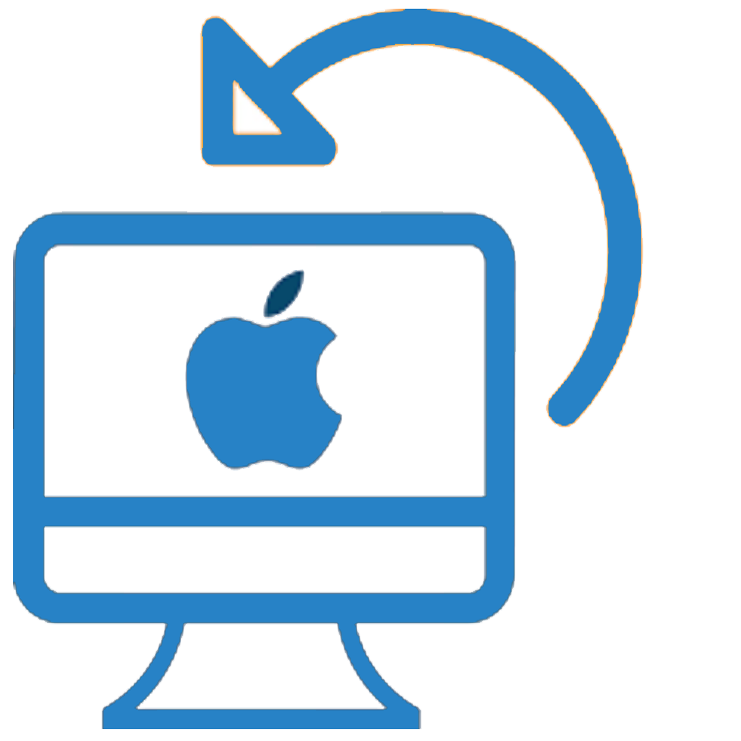



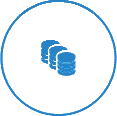






 400-675-9388
400-675-9388







